02.NC服务器安装傻瓜教程
nc客户端安装及登录

NC客户端安装及登录对于省高速、新粤、粤港、南粤物流等已经使用过NC的单位,NC客户端的安装及登录方式跟其他单位不同,特意说明如下:一、NC客户端安装1、运行NC_Client 这个文件夹里面的setup2、将 clientStartup.bat 这个文件 copy到 :\ufida\ncv5client\bin 这个目录二、客户端配置1、在开始-程序-ERPNC-客户端设置 ----配置 IP地址(128.1.1.90)、端口号(8080)【练习账套配置】。
以后正式使用时,将IP地址及端口号修改如下:IP地址(128.1.1.88)、端口号(80)【正式账套配置】。
三、用客户端登陆(不需要启动IE和输入IP地址)1、在开始-程序-ERPNC-启动NC客户端,弹出NC登录界面(本登录方式不需要,也不能通过录入IP地址登录,否则,原来的NC账不能登录)。
四、IUFO报表登录1、iufo报表的登录,还是采用IE登录,输入IP地址,点击 iufo登录。
教你如何用WORD文档 (2012-06-27 192246)转载▼标签:杂谈1. 问:WORD 里边怎样设置每页不同的页眉?如何使不同的章节显示的页眉不同?答:分节,每节可以设置不同的页眉。
文件――页面设置――版式――页眉和页脚――首页不同。
2. 问:请问word 中怎样让每一章用不同的页眉?怎么我现在只能用一个页眉,一改就全部改了?答:在插入分隔符里,选插入分节符,可以选连续的那个,然后下一页改页眉前,按一下“同前”钮,再做的改动就不影响前面的了。
简言之,分节符使得它们独立了。
这个工具栏上的“同前”按钮就显示在工具栏上,不过是图标的形式,把光标移到上面就显示出”同前“两个字来。
3. 问:如何合并两个WORD 文档,不同的页眉需要先写两个文件,然后合并,如何做?答:页眉设置中,选择奇偶页不同与前不同等选项。
4. 问:WORD 编辑页眉设置,如何实现奇偶页不同比如:单页浙江大学学位论文,这一个容易设;双页:(每章标题),这一个有什么技巧啊?答:插入节分隔符,与前节设置相同去掉,再设置奇偶页不同。
用友NC应用服务器安装部署指导
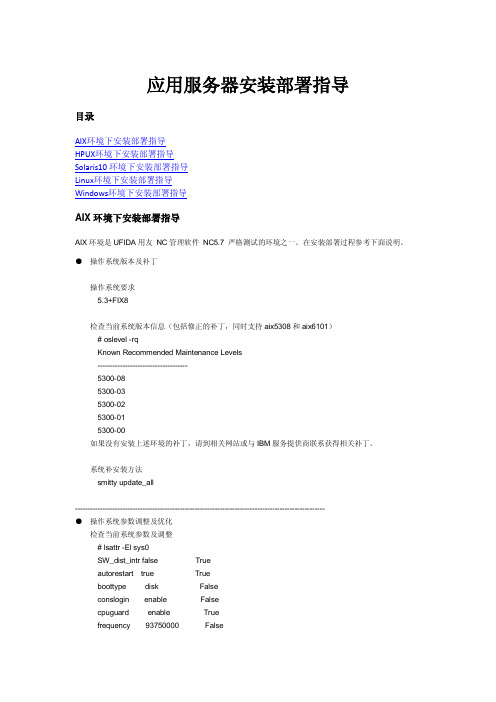
应用服务器安装部署指导目录AIX环境下安装部署指导HPUX环境下安装部署指导Solaris10环境下安装部署指导Linux环境下安装部署指导Windows环境下安装部署指导AIX环境下安装部署指导AIX环境是UFIDA用友NC管理软件NC5.7 严格测试的环境之一。
在安装部署过程参考下面说明。
●操作系统版本及补丁操作系统要求5.3+FIX8检查当前系统版本信息(包括修正的补丁,同时支持aix5308和aix6101)# oslevel -rqKnown Recommended Maintenance Levels------------------------------------5300-085300-035300-025300-015300-00如果没有安装上述环境的补丁,请到相关网站或与IBM服务提供商联系获得相关补丁。
系统补安装方法smitty update_all----------------------------------------------------------------------------------------------------●操作系统参数调整及优化检查当前系统参数及调整# lsattr -El sys0SW_dist_intr false Trueautorestart true Trueboottype disk Falseconslogin enable Falsecpuguard enable Truefrequency 93750000 Falsefullcore false Truefwversion IBM,SPH01271 Falseiostat false Truekeylock normal Falsemaxbuf 20 Truemaxmbuf 0 Truemaxpout 0 Truemaxuproc 500 Trueminpout 0 Truemodelname IBM,7044-270 Falsencargs 6 Truepre430core false Truepre520tune disable Truerealmem 2097152 Falsertasversion 1 Falsesystemid IBM,0110FCC2F False上述命令显示当前系统参数设置情况,具体参数修改方法以root身份使用"smitty chgsys"进行修改。
Nc数据库安装过程
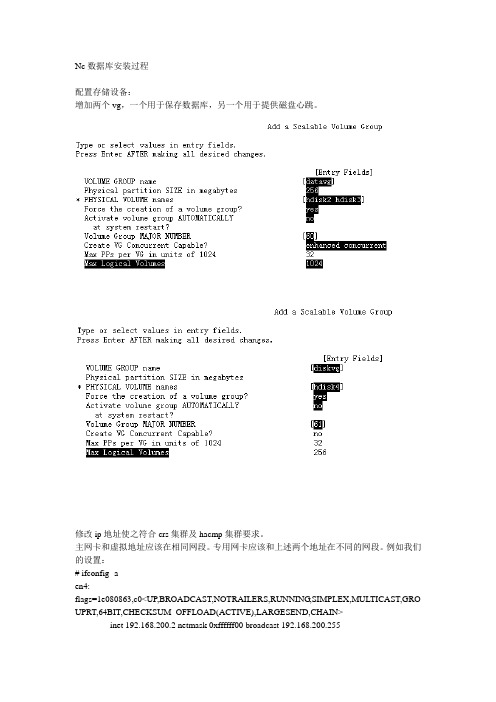
Nc数据库安装过程配置存储设备:增加两个vg,一个用于保存数据库,另一个用于提供磁盘心跳。
修改ip地址使之符合crs集群及hacmp集群要求。
主网卡和虚拟地址应该在相同网段。
专用网卡应该和上述两个地址在不同的网段。
例如我们的设置:# ifconfig -aen4:flags=1e080863,c0<UP,BROADCAST,NOTRAILERS,RUNNING,SIMPLEX,MULTICAST,GRO UPRT,64BIT,CHECKSUM_OFFLOAD(ACTIVE),LARGESEND,CHAIN>inet 192.168.200.2 netmask 0xffffff00 broadcast 192.168.200.255tcp_sendspace 131072 tcp_recvspace 65536 rfc1323 0en5:flags=1e080863,c0<UP,BROADCAST,NOTRAILERS,RUNNING,SIMPLEX,MULTICAST,GRO UPRT,64BIT,CHECKSUM_OFFLOAD(ACTIVE),LARGESEND,CHAIN>inet 10.1.1.2 netmask 0xffffff00 broadcast 10.1.1.255tcp_sendspace 131072 tcp_recvspace 65536 rfc1323 0lo0:flags=e08084b<UP,BROADCAST,LOOPBACK,RUNNING,SIMPLEX,MULTICAST,GROUPRT ,64BIT>inet 127.0.0.1 netmask 0xff000000 broadcast 127.255.255.255inet6 ::1/0tcp_sendspace 131072 tcp_recvspace 131072 rfc1323 1修改/etc/hosts文件,创建主机名和ip映射关系:127.0.0.1 loopback localhost # loopback (lo0) name/address192.168.200.2 ncdb110.1.1.2 ncdb1priv192.168.200.4 ncdb1vip192.168.200.3 ncdb210.1.1.3 ncdb2priv192.168.200.5 ncdb2vip创建双机授信文件:# more /usr/es/sbin/cluster/etc/rhostsncdb1ncdb2ncdb1privncdb2privncdb1vipncdb2vip双机上要激活aio配置:配置双机时间,时间要基本上要一致。
NC配置操作手册

操作手册此文档主要用于检查nc端配置,主要需要检查的地方都在nc端。
大概有4个小点。
情按照这个手册。
一步步的详细查找排除。
最后必定成功!1 .打开目录(nc所在盘符):\(nc所在地址)\bin 例:E:\nc56_0806\bin ,然后在bin目录下找到。
双击打开。
点第二项server.要注意下边这个截图:注意看你这里的端口号跟ip地址。
我刚才注意了一下。
你这里的ip地址填写好像不正确需要填写成你nc服务器的ip地址,就是你安装nc服务器的地址。
要填写成内网地址。
例如:192.168.1.6 。
点击保存2.点击下面的systemconfig→外部地址信任→读取,看到的地址列表里要有nc的ip地址,和a8的ip地址。
都填写成内网地址。
外网地址也要添加进来。
点击保存。
如下图3.退回到上一层目录,例:E:\nc56_0806\,把自己的ncdeploy文件夹先备份一份。
存到别的地方。
然后删除你已经有的ncdeploy文件夹,把我给你的ncdeploy考进去。
进入ncdeploy 文件夹。
双击setup.bat文件。
如下2图在红色的3个地方配置ip地址。
Nc.ip.interanet好像是192.168.1.6。
a8是.1.100.这个地方在关闭的时候要注意点确定,点右上角的叉号,然后等着后面的cmd背景自动关闭,应该会很快自动关闭。
然后检查一下setup.log里最后一行。
会显示“successful”字样。
如下图4. a8config的配置你也要看一下。
别配置错了。
大概就这样5. 删除nc和a8的缓存nc /bin/domain/server work目录删除A8/apachejetspeed/ work 目录删除6. 另外。
需要保证客户端正式用的数据源保持在第一位。
如下图,此客户正式环境里用的数据源叫design重启nc,点链接http://192.168.1.6/user/services/ReadBusinessService?wsdl显示返回大功告成!要是还不行的话就需要发布一下nc的服务了点击部署EJB。
NC客户端安装操作手册
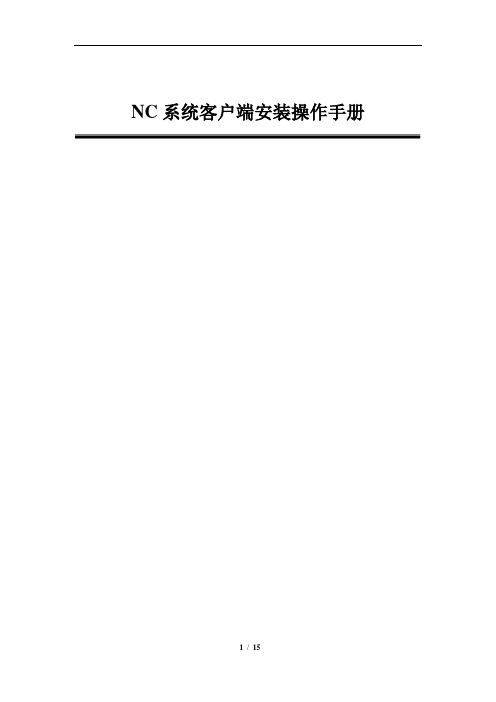
NC系统客户端安装操作手册目录安装操作: (3)1IE方式安装 (3)1.1 IE设置 (3)INTERNET安全级别设置 (3)本地INTRANET安全级别设置 (5)IE高级设置 (6)1.2 下载并安装客户端 (7)1.3 登录NC系统 (11)1.4 修改用户口令 (11)1.5 退出财务管理系统 (12)2客户端安装 (13)安装操作:NC的安装有两种方式,第一种是通过IE从服务器下载客户端后直接安装,第二种是通过客户端安装软件安装。
1IE方式安装1.1 IE设置双击桌面的IE图标,打开IE浏览器,点击齿轮,在点击“Internet选项”,对IE进行设置。
INTERNET安全级别设置在IE属性界面点击【安全】页签,选中【Internet】,点击【自定义级别】,在系统跳出的安全设置框中将“ActiveX控件和插件”选项下的5个子选项全部改为【启用】,点击【确定】,完成Internet安全级别设置。
注意:除了上图中的3个子选项外,下面还有2个子选项!本地INTRANET安全级别设置在IE属性界面点击【安全】页签,选中【Internet】,点击【自定义级别】,在系统跳出的安全设置框中将“ActiveX控件和插件”选项下的5个子选项全部改为【启用】,点击【确定】,完成Internet安全级别设置。
注意:除了上图中的3个子选项外,下面还有2个子选项!IE高级设置在IE属性界面点击【高级】页签,找到【安全】选项,将【关闭浏览器时清空Internet临时文件夹】子选项选中,点击【确定】,完成本次IE高级设置。
1.2 下载并安装客户端在第一次NC系统时,系统会自动安装管理系统的客户端程序到本地。
打开IE,在IE 地址栏中录入财务管理系统的地址“”回车。
系统进入NC界面,点击【ERP-NC】按钮:浏览器可能会出现一个提示条,点击提示条后选择“为此计算机上的所有用户安装此加载项”:IE会弹出如下提示框:点击【重试】后,系统开始NC客户端程序的安装。
ORCL与NC安装过程

NC安装傻瓜教程刘猛NC华东业务部目录安装数据库 (3)安装ORACLE (3)建立数据表空间及用户名 (6)安装代码 (9)挂接数据库 (13)建立账套 (18)安装数据库安装ORACLE注意记住数据库名称和设置的口令建立数据表空间及用户名将如下脚本数据导入oracle中----------------------------------------------------------------------------------------------------注意与安装路径一致CREATE TABLESPACE NNC_DATA01 ' SIZE 1000M AUTOEXTEND ON NEXT 50M EXTENT MANAGEMENT LOCAL UNIFORM SIZE 256K ;CREATE TABLESPACE NNC_DA TA02 DATAFILE 'c:\oracle\product\10.2.0\oradata\orcl\' SIZE 500M AUTOEXTEND ON NEXT 50M EXTENT MANAGEMENT LOCAL UNIFORM SIZE 256K ;CREATE TABLESPACE NNC_DATA03 DATAFILE 'c:\oracle\product\10.2.0\oradata\orcl\' SIZE 1000M AUTOEXTEND ON NEXT 100M EXTENT MANAGEMENT LOCAL UNIFORM SIZE 512K ;CREATE TABLESPACE NNC_INDEX01 DATAFILE 'c:\oracle\product\10.2.0\oradata\orcl\' SIZE 1000M AUTOEXTEND ON NEXT 50M EXTENT MANAGEMENT LOCAL UNIFORM SIZE 128K ;CREATE TABLESPACE NNC_INDEX02 DATAFILE 'c:\oracle\product\10.2.0\oradata\orcl\' SIZE 500M AUTOEXTEND ON NEXT 50M EXTENT MANAGEMENT LOCAL UNIFORM SIZE 128K ;CREATE TABLESPACE NNC_INDEX03 DATAFILE 'c:\oracle\product\10.2.0\oradata\orcl\' SIZE 1000M AUTOEXTEND ON NEXT 100M EXTENT MANAGEMENT LOCAL UNIFORM SIZE 256K ;CREATE USER NC50IDENTIFIED BY NC50DEFAULT TABLESPACE NNC_DA TA01 TEMPORARY TABLESPACE temp;用户名密码GRANT connect,dba to NC50;导入方法如下:将脚本粘贴到SQL*PLUS对话框中Orcl安装时的用户名和密码如:orcl /orcl安装好后登录地址登录名:sys(数据库预置用户),密码:orcl(数据库安装时设置的密码)创建表空间时,登录SQL*plus,登录名:system(数据库预置用户),密码:orcl(数据库安装时设置的密码)创建表空间语句需要提前写好,一粘贴到SQL*plus里,马上就执行了安装代码UAP的安装UAP平台,必须先安装,其他模块顺序不限全面预算财务管理人力资源集团报表供应链质量管理资金管理不选择其他模块的安装与此类似挂接数据库运行代码安装目录中\bin文件夹中的ncsysconfig,会出现如下界面安装ORACLE设置的数据库名称导入脚本时建立的用户名及密码默认端口为80,假设该服务器IP 地址为,则客户端登录时录入,如果端口改为51,则录入读取修改全选保存生成建立账套运行安装路径中的startup,启动中间件。
NC安装步骤

NC安装步骤在安装NC之前,首先通过串口线登录NC,配置诸如密码、管理口IP、时区等基本配置。
然后通过Web界面进行界面操作。
登录时在浏览器中输入:https://管理IP即可1桥(透明)模式1.1网口设置在桥模式下,两个网口eth1和eth2的IP和子网掩码都配成0.0.0.0,状态设为UP。
路径为Home-》Cluster-》NC-》Interface1(或2)如下图所示:点击Update保存,eth2做同样设置。
注意:管理口默认禁ping。
如果要开通ping功能,请执行以下操作:选择Management,进行Access Control点击icmp,然后点击Edit将Action选为Allow,然后Update即可。
1.2Bridged Vsite设置在桥模式下,需要创建Bridged Vsite,如下图所示:点击Add下拉框,选择Bridged Vsite定义服务名称,点击Add添加。
添加后,会出现bridged-vsite,点击进入。
1.3服务器群设置进入bridged-vsite,添加应用点击Add下拉框,选择Web Application,配置服务注意:在桥模式下,VIP与真实服务器IP一致,命名此服务,状态一定要UP,然后点击Add添加。
点击web-application选择Web Firewall,点击Edit,选择主被动模式将Passive Mode选为Yes开启被动,选为No关闭被动。
注意Status要选为On。
至此,桥模式配置完毕。
2双臂(路由)模式在双臂模式下,eth1和eth2处于不同网段,后台服务器网关指向eth2。
网口配置如桥模式一样,根据用户分配的IP进行设置。
默认路由的添加如下所示:进入Viste,选择Network Firewall,选择Routes,做以下配置:点击Add即可。
2.1创建Vsite在桥模式下,需要创建Bridged Vsite,如下图所示:点击Add下拉框,选择Vsite定义服务名称,点击Add添加。
服务器安装配置流程
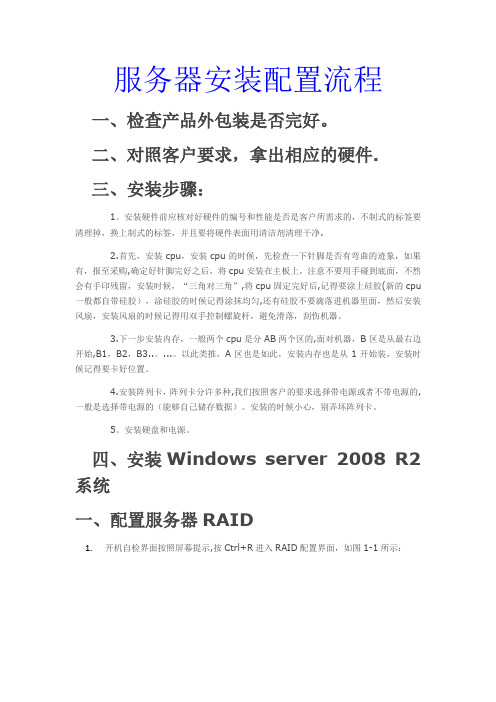
服务器安装配置流程一、检查产品外包装是否完好。
二、对照客户要求,拿出相应的硬件.三、安装步骤:1。
安装硬件前应核对好硬件的编号和性能是否是客户所需求的,不制式的标签要清理掉,换上制式的标签,并且要将硬件表面用清洁剂清理干净.2.首先,安装cpu,安装cpu的时候,先检查一下针脚是否有弯曲的迹象,如果有,报至采购,确定好针脚完好之后,将cpu安装在主板上,注意不要用手碰到底面,不然会有手印残留,安装时候,“三角对三角”,将cpu固定完好后,记得要涂上硅胶(新的cpu 一般都自带硅胶),涂硅胶的时候记得涂抹均匀,还有硅胶不要滴落进机器里面,然后安装风扇,安装风扇的时候记得用双手控制螺旋杆,避免滑落,刮伤机器。
3.下一步安装内存,一般两个cpu是分AB两个区的,面对机器,B区是从最右边开始,B1,B2,B3..。
...。
以此类推,A区也是如此,安装内存也是从1开始装,安装时候记得要卡好位置。
4.安装阵列卡,阵列卡分许多种,我们按照客户的要求选择带电源或者不带电源的,一般是选择带电源的(能够自己储存数据)。
安装的时候小心,别弄坏阵列卡。
5。
安装硬盘和电源。
四、安装Windows server 2008 R2系统一、配置服务器RAID1.开机自检界面按照屏幕提示,按Ctrl+R进入RAID配置界面,如图1-1所示:图1—1 开机自检界面2。
等待一小会儿,系统自动进入虚拟磁盘管理器(Virtual Disk Management),准备开始配置RAID,如图1-2所示:注:此界面中按Ctrl+N和Ctrl+P可进行界面切换.图1-2 虚拟磁盘管理器界面3.此时虚拟磁盘为空,按上下键使光标停留在阵列卡型号所在行(图中的PERC H310 Mini),按F2弹出菜单,选择Create New VD创建新的虚拟磁盘,如图1-3所示:图1—3 创建虚拟磁盘菜单项4。
在RAID Level选项按回车会出现支持的RAID级别,RAID卡能够支持的级别有RAID0/1/5/10/50,根据硬盘数量不同,此处出现的选项可能也会有所区别.选择不同的级别,选项会有所差别。
NC在线服务安装指南
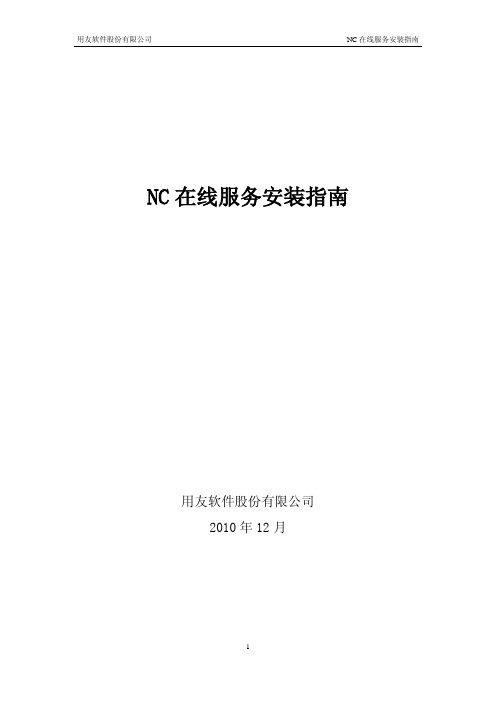
用友软件股份有限公司
NC 在线服务安装指南
3
4 5 6ห้องสมุดไป่ตู้
2.6.4.2 清除备份的配置文件 ............................................................................. 27 Windows平台安装指南........................................................................................................... 28 3.1 安装Windows 2003 Enterprise Server操作系统 ...................................................... 28 3.2 安装数据库...................................................................................................................... 28 3.3 创建初始的NC在线服务数据库 ..................................................................................... 28 3.3.1 使用SqlServer数据库的用户 ........................................................................... 28 3.3.1.1 导入数据库备份文件 ..................................................................
搭建NC环境(附数据库安装)手册教学提纲
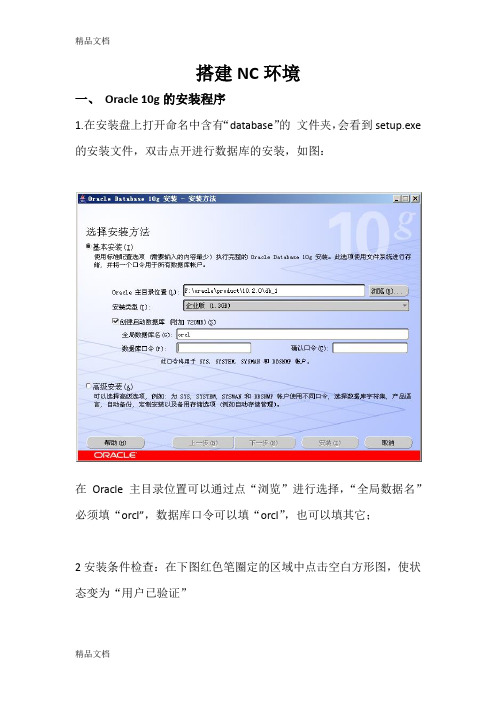
搭建NC环境一、Oracle 10g的安装程序1.在安装盘上打开命名中含有“database”的文件夹,会看到setup.exe 的安装文件,双击点开进行数据库的安装,如图:在Oracle 主目录位置可以通过点“浏览”进行选择,“全局数据名”必须填“orcl”,数据库口令可以填“orcl”,也可以填其它;2安装条件检查:在下图红色笔圈定的区域中点击空白方形图,使状态变为“用户已验证”3点击安装,如图:然后会呈现以下界面,如图:接下来数据库安装结束,点击“退出”。
二、Oracle 10g的客户端的安装1.在安装盘上打开命名中含有“client”的文件夹,会看到setup.exe的安装文件,双击点开进行客户端的安装,如图:点击“下一步”,然后选择“管理员”,如图:2选择安装客户端的路径(与数据库在同一路径下)如图:然后点“下一步”,在后面的步骤中,“服务器名”必须填“orcl”,“主机名”必须填“127.0.0.1”。
3客户端安装结束,点击“退出”,如图:三、配置Oracle 10g1.点击“开始”“所有程序”“Oracle-OraClient10g_homel”“Enterprise Manager Console”,会出现如下界面:“主机名”必须填“127.0.0.1”,“SID”必须填“orcl“,然后“确定”,再双击“数据库”,如图:“用户名”填“SYS”,“口令”可以任意输入,“连接身份”选择“SYSDBA”,然后“确定”。
2建六个表空间,要求如下:UFIDA用友软件NC管理软件5.02 在使用Oracle 9i 或10g 数据库时布局要求:建立NNC_DATA01、NNC_DATA02、NNC_DATA03、NNC_INDEX01、NNC_INDEX02、NNC_INDEX03 六个表空间,对6个表空间的最小大小有具体要求。
具体数据文件存放位置、存放形式、数据文件个数没有限制,在具体使用中需要根据实际情况修改数据文件存储的位置和大小,达到磁盘最大读写效率。
用友NC服务器安装傻瓜教程
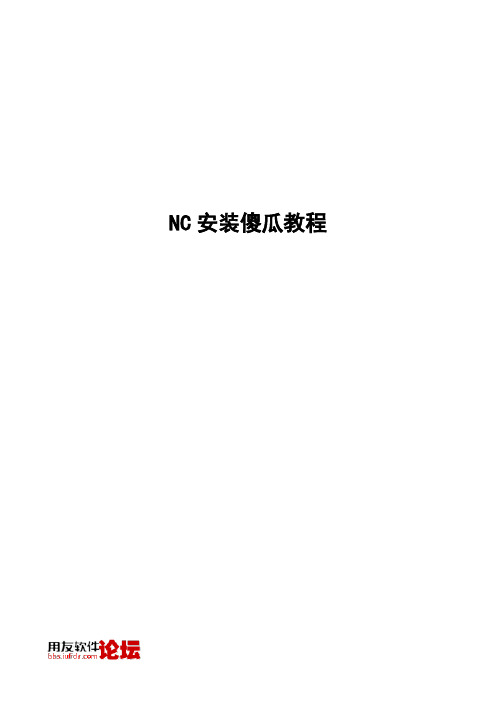
NC安装傻瓜教程目录1.安装数据库 (3)1.1安装ORACLE (3)1.2建立数据表空间及用户名 (6)2.安装NC代码 (9)2.1UAP的安装 (9)2.2业务模块安装 (12)3.NC连接数据库 (13)4.设置NC服务器 (16)5.启动NC服务器 (17)6.初次登陆NC (18)7.创建NC帐套 (19)1.安装数据库1.1 安装ORACLE注意记住数据库名称和设置的口令注意:保留口令管理的密码。
1.2建立数据表空间及用户名将如下脚本数据通过SQL Plus 工具导入oracle 中CREATE TABLESPACE NNC_DATA01 DA TAFILE '100M AUTOEXTEND ON NEXT 50M EXTENT MANAGEMENT LOCAL UNIFORM SIZE 256K ;CREATE TABLESPACE NNC_DA TA02 DA TAFILE 'D:\oracle\product\10.2.0\oradata\orcl\nnc_data02.dbf' SIZE 50M AUTOEXTEND ON NEXT 50M EXTENT MANAGEMENT LOCAL UNIFORM SIZE 256K ;CREATE TABLESPACE NNC_DA TA03 DATAFILE 'd:\oracle\product\10.2.0\oradata\orcl\nnc_data03.dbf' SIZE 100M AUTOEXTEND ON NEXT 100M EXTENT MANAGEMENT LOCAL UNIFORM SIZE 512K ;CREATE TABLESPACE NNC_INDEX01 DATAFILE 'd:\oracle\product\10.2.0\oradata\orcl\nnc_index01.dbf' SIZE 100M AUTOEXTEND ON NEXT 50M EXTENT MANAGEMENT LOCAL UNIFORM SIZE 128K ;CREATE TABLESPACE NNC_INDEX02 DATAFILE 'd:\oracle\product\10.2.0\oradata\orcl\nnc_index02.dbf' SIZE 50M AUTOEXTEND ON NEXT 50M EXTENT MANAGEMENT LOCAL UNIFORM SIZE 128K ;CREATE TABLESPACE NNC_INDEX03 DATAFILE 'd:\oracle\product\10.2.0\oradata\orcl\nnc_index03.dbf' SIZE 100M AUTOEXTEND ON NEXT 100M EXTENT MANAGEMENT LOCAL UNIFORM SIZE 256K ;CREATE USERNNC_DA TA01 TEMPORARY TABLESPACE temp;GRANT connect,dba to NC50;导入方法如下:将脚本粘贴到SQL*PLUS对话框中2. 安装NC 代码文件夹注释: MM 生产制造系统 QC 质量管理系统 TM资金管理系统 EG 企业治理安装顺序注意:SCM 第一次不安装委外加工 装完MM 后再安装 SCM-admin (供应链管理报表)2.1 UAP的安装2.2 业务模块安装业务模块的安装与UAP类似不选择3.NC连接数据库运行NC安装目录中\bin文件夹中的ncsysconfig,会出现如下界面安装ORACLE设置的数据库名称导入脚本时建立的用户名及密码4. 设置NC 服务器默认端口为80,假设该服务器IP 地址为192.168.0.188,则客户端登录时录入http://192.168.0.188,如果端口改为51,则录入http://192.168.0.188:515.启动NC服务器运行安装路径中的startup,启动中间件(NC服务器)看到以上标记的信息意味着NC服务器已经启动完毕,http-XX是服务器上配置的端口号。
NC客户端安装说明
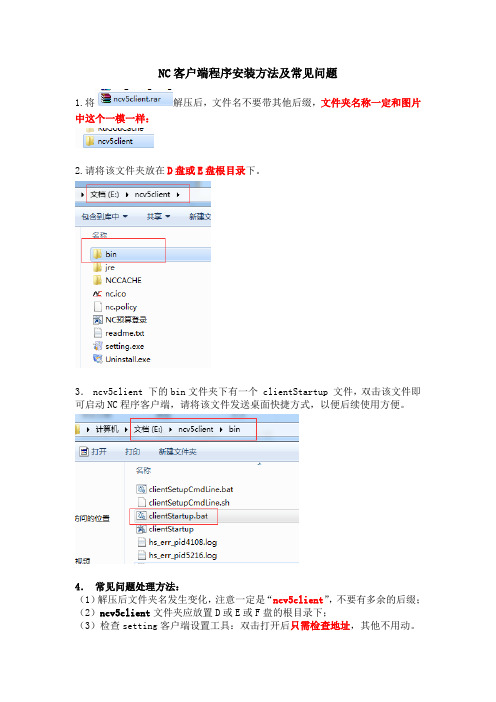
NC客户端程序安装方法及常见问题
1.将解压后,文件名不要带其他后缀,文件夹名称一定和图片中这个一模一样:
2.请将该文件夹放在D盘或E盘根目录下。
3. ncv5client 下的bin文件夹下有一个 clientStartup 文件,双击该文件即可启动NC程序客户端,请将该文件发送桌面快捷方式,以便后续使用方便。
4.常见问题处理方法:
(1)解压后文件夹名发生变化,注意一定是“ncv5client”,不要有多余的后缀;(2)ncv5client文件夹应放置D或E或F盘的根目录下;
(3)检查setting客户端设置工具:双击打开后只需检查地址,其他不用动。
◆内网情况下地址:192.168.7.20
◆外网情况下地址:。
nc的使用方法
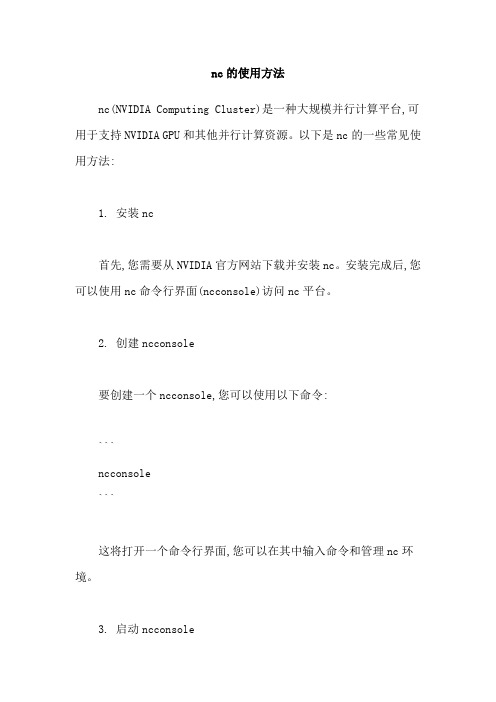
nc的使用方法nc(NVIDIA Computing Cluster)是一种大规模并行计算平台,可用于支持NVIDIA GPU和其他并行计算资源。
以下是nc的一些常见使用方法:1. 安装nc首先,您需要从NVIDIA官方网站下载并安装nc。
安装完成后,您可以使用nc命令行界面(ncconsole)访问nc平台。
2. 创建ncconsole要创建一个ncconsole,您可以使用以下命令:```ncconsole```这将打开一个命令行界面,您可以在其中输入命令和管理nc环境。
3. 启动ncconsole要启动ncconsole,您可以使用以下命令:```ncconsole -xv```其中,`-xv`表示启动ncconsole时使用垂直同步(Vertical Sync)支持,以获得更好的性能和稳定性。
4. 创建和管理任务在ncconsole中,您可以创建和管理任务。
要创建新任务,您可以使用以下命令:```nc -xv task create <task_name>```其中,`<task_name>`是要创建的新任务的名称。
要运行任务,您可以使用以下命令:nc -xv <task_name> <command>```其中,`<command>`是要运行的任务的命令。
5. 查看任务状态要查看任务的状态,您可以使用以下命令:```nc -xv <task_name> status```其中,`<task_name>`是要查看的任务的名称。
6. 停止任务要停止任务,您可以使用以下命令:```nc -xv <task_name> stop其中,`<task_name>`是要停止的任务的名称。
这些是nc的一些常见使用方法。
nc还有很多其他功能,例如任务调度、文件传输等,可以通过使用ncconsole命令行界面进行实现。
NC的安装及配置

目录一.NC的安装 (2)二.NC的配置 (6)A.创建用户 (7)B.创建空间表 (11)C.NC的设置 (12)N C的安装首先,双击运行“NC_UAP”文件夹中的“ncsteup”文件(图1),会出现安装向导(图2)图1图2点击“下一步”,进入以下界面(图3):图3选择“同意”,继续点击“下一步”,进入如下界面:图4选择NCHome的安装目录,尽量不要安装在C盘下,然后点击“下一步”,进入界面(图5)图5根据实际需要选择可以安装的工具,然后点击“下一步”,进入以下界面后,点击“开始安装”开始安装程序:图6安装完成后,点击下一步,如图7,进入图8所示界面后,直接点击“完成”图7图8N C的配置首先,要配置NC的数据库:依次点击【开始】→【程序】→【Oracle - OraClient10g_home1】→【Enterprise Manager Console】,会出现如下界面:图9点击如图所示的【网络】→【数据库】,双击【ORACLE_127.0.0.1】或者单击【ORACLE_127.0.0.1】前的“+”号,会出现图10所示的对话框图10输入用户名及密码(用户名即“SID”,密码即安装数据库时候的口令),连接身份选择“SYSDBA”。
A.创建用户进入数据库界面,如图30图11在【安全性】节点下,右键【用户】点击【创建】。
图12在“一般信息”页签下输入用户名称以及口令。
在“角色”页签下启用【DBA】权限,并在【管理选项】中勾选。
图13在“系统”页签下,双击选择“UNLIMITED TABLESPACE”权限,并在【管理选项】中勾选。
图14点击【创建(c)】,创建成功后显示如图15。
图16在用户名列表中,列出了所有的帐户名及其属性,可以看到新建的IUFO的状态为OPEN,表示该帐户可以使用。
图17B.创建表空间依次选择【存储】 【表空间】,右击【表空间】,选择【创建】,图18图19表空间创建完后,NC的数据库配置基本完成。
用友NC安装教程(官方实用完整版)
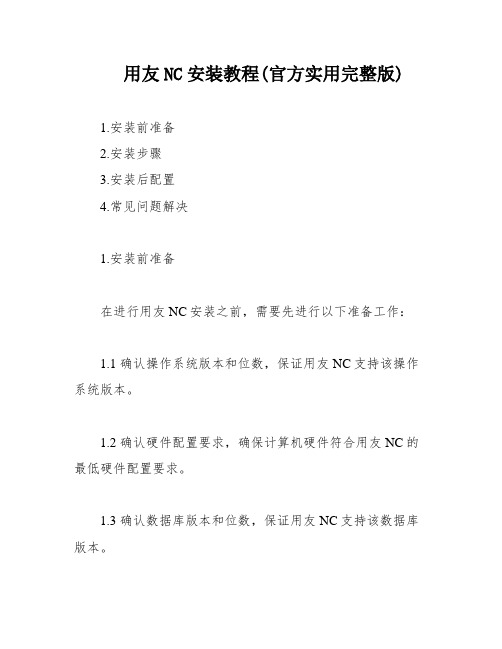
用友NC安装教程(官方实用完整版)1.安装前准备2.安装步骤3.安装后配置4.常见问题解决1.安装前准备在进行用友NC安装之前,需要先进行以下准备工作:1.1 确认操作系统版本和位数,保证用友NC支持该操作系统版本。
1.2 确认硬件配置要求,确保计算机硬件符合用友NC的最低硬件配置要求。
1.3 确认数据库版本和位数,保证用友NC支持该数据库版本。
2.安装步骤2.1 下载用友NC安装包,解压后运行setup.exe。
2.2 根据提示选择安装类型,包括标准安装和自定义安装。
2.3 根据提示选择安装目录和数据库类型。
2.4 安装完成后,根据提示进行初始化设置和账套创建。
3.安装后配置3.1 配置防火墙,保证用友NC能够正常访问网络。
3.2 配置打印机,保证用友NC能够正常打印。
3.3 配置备份策略,保证数据安全。
4.常见问题解决4.1 安装过程中出现错误提示,可以查看安装日志文件进行排查。
4.2 无法登录用友NC,可以检查账套设置和网络连接。
4.3 无法打印,可以检查打印机设置和驱动程序。
4.4 数据库连接失败,可以检查数据库设置和网络连接。
以上是用友NC安装教程的基本步骤,希望对大家有所帮助。
如果遇到其他问题,可以查阅用友NC官方文档或者联系客服人员进行解决。
1.安装数据库1.1 安装ORACLE首先,我们需要安装XXX数据库。
安装过程中需要注意选择合适的版本,并按照提示进行安装。
1.2 建立数据表空间及用户名安装完成后,我们需要建立数据表空间和用户名。
这是为了方便后续的数据管理和访问。
建立过程中需要注意设置合适的权限和密码。
2.安装代码安装完数据库后,我们需要安装代码。
这一步需要根据具体的项目情况进行操作,包括下载代码、解压缩、配置环境等。
3.Ncsysconfig配置(XXX中间件)3.1 启动配置程序在安装完代码后,我们需要进行Ncsysconfig配置。
首先,启动配置程序,并按照提示进行配置。
NC应用——您只需管一个:安装NC服务器

NC应用——您只需管一个:安装NC服务器
武朝尉
【期刊名称】《网管员世界》
【年(卷),期】2006(000)004
【摘要】安装系统与应用软件首先做准备工作,内容包括用户信息及数量、应用系统及工具软件所需空间等(进行硬盘分区及添加用户等配置管理工作)。
【总页数】4页(P51-54)
【作者】武朝尉
【作者单位】北京
【正文语种】中文
【中图分类】TP317
【相关文献】
1.NC典型解决方案之三:招商银行炒汇系统应用NC [J],
2.NC应用重装上阵——“NC应用方案评测推荐”结果揭晓 [J],
3.NC切割机和NC肋骨冷弯机的生产与应用 [J], 伍国炎
4.原油中 nC4~nC14 馏分峰的色谱鉴定及地质应用初探 [J], 朱俊章;王培荣
5.异构比φ_(iC_4)/φ_(nC_4)和φ_(iC_5)/φ_(nC_5)在渤海湾盆地中部的应用 [J], 张念礼;李双林;程日辉;龚建明;董贺平
因版权原因,仅展示原文概要,查看原文内容请购买。
用友NC应用服务器安装部署指导
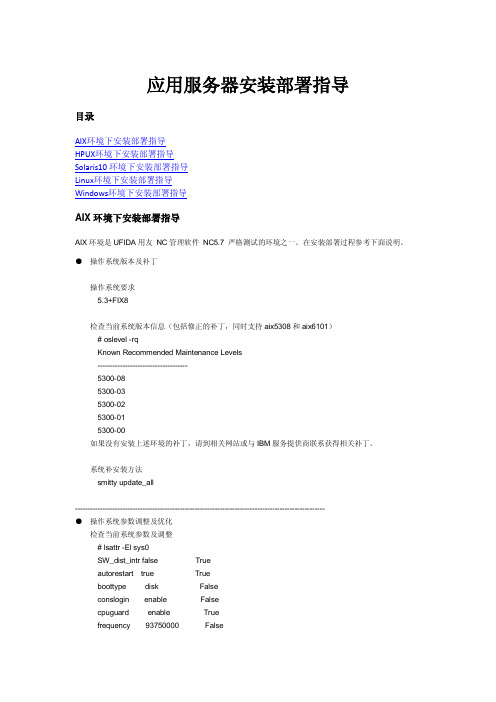
应用服务器安装部署指导目录AIX环境下安装部署指导HPUX环境下安装部署指导Solaris10环境下安装部署指导Linux环境下安装部署指导Windows环境下安装部署指导AIX环境下安装部署指导AIX环境是UFIDA用友NC管理软件NC5.7 严格测试的环境之一。
在安装部署过程参考下面说明。
●操作系统版本及补丁操作系统要求5.3+FIX8检查当前系统版本信息(包括修正的补丁,同时支持aix5308和aix6101)# oslevel -rqKnown Recommended Maintenance Levels------------------------------------5300-085300-035300-025300-015300-00如果没有安装上述环境的补丁,请到相关网站或与IBM服务提供商联系获得相关补丁。
系统补安装方法smitty update_all----------------------------------------------------------------------------------------------------●操作系统参数调整及优化检查当前系统参数及调整# lsattr -El sys0SW_dist_intr false Trueautorestart true Trueboottype disk Falseconslogin enable Falsecpuguard enable Truefrequency 93750000 Falsefullcore false Truefwversion IBM,SPH01271 Falseiostat false Truekeylock normal Falsemaxbuf 20 Truemaxmbuf 0 Truemaxpout 0 Truemaxuproc 500 Trueminpout 0 Truemodelname IBM,7044-270 Falsencargs 6 Truepre430core false Truepre520tune disable Truerealmem 2097152 Falsertasversion 1 Falsesystemid IBM,0110FCC2F False上述命令显示当前系统参数设置情况,具体参数修改方法以root身份使用"smitty chgsys"进行修改。
NC安装及初始化

3.建立数据库
建立数据库命令
@ d:/1.sql; 运行 commit; 运行 exit; 结束
NC系统安装步骤
安装oracle数据库 安装NC系统 建立数据库
部署与配置
建账及恢复数据
4.部署与配置-部署
每次使用系统之前,要先做两个工作:
第一, 第一,检查数据库服务是 否启动
方法:启动开始-控制面板-管理工 具-服务,观察 Oracle Service ORCL; Oracle OraDb10g_home1 TNSListener; Oracle DB Consoleord; OracleOraDb10g_home1iSQL*Pl us 四项状态是否为“已启动”
4.部署与配置-配置3
配置方法是:双击C:\ufsoft\nchome\bin中ncSysConfig.bat文件。 配置方法是:双击C:\ufsoft\nchome\bin中ncSysConfig.bat文件。 主要关注三个选项,Data Source、Server和Deployment。 主要关注三个选项,Data Source、Server和Deployment。
NC系统安装步骤
安装oracle数据库 安装NC系统
建立数据库
部署与配置 建账及恢复数据
3.建立数据库
关于“系统及数据库程序”文件夹中“建立ORACLE数据库.sql”文本文件 关于“系统及数据库程序”文件夹中“建立ORACLE数据库.sql”文本文件
建立表文件命令
建立用户名及密码
授权命令
3.建立数据库
4.部署与配置-配置2
配置方法是:双击C:\ufsoft\nchome\bin中ncSysConfig.bat文件。 配置方法是:双击C:\ufsoft\nchome\bin中ncSysConfig.bat文件。 主要关注三个选项,Data Source、Server和Deployment。 主要关注三个选项,Data Source、Server和Deployment。
Centos下安装nc命令工具安装以及使用

Centos下安装nc命令⼯具安装以及使⽤ 1)netcat(nc)是⼀个简单⽽有⽤的⼯具,被誉为⽹络安全界的“瑞⼠军⼑”,不仅可以通过使⽤TCP或UDP协议的⽹络连接读写数据,同时还是⼀个功能强⼤的⽹络调试和探测⼯具,能够建⽴你需要的⼏乎所有类型的⽹络连接。
2)在Linux终端窗⼝可以直接使⽤yum⼯具进⾏安装:[root@master01 spark]# yum install nc.x86_64 3)安装完毕后,在终端模式下运⾏nc -help查看命令是否正常安装[hadoop@master01 spark]$ nc -helpusage: nc [-46DdhklnrStUuvzC] [-i interval] [-p source_port][-s source_ip_address] [-T ToS] [-w timeout] [-X proxy_version][-x proxy_address[:port]] [hostname] [port[s]]Command Summary:-4 Use IPv4-6 Use IPv6-D Enable the debug socket option-d Detach from stdin-h This help text-i secs Delay interval for lines sent, ports scanned-k Keep inbound sockets open for multiple connects-l Listen mode, for inbound connects-n Suppress name/port resolutions-p port Specify local port for remote connects-r Randomize remote ports-S Enable the TCP MD5 signature option-s addr Local source address-T ToS Set IP Type of Service-C Send CRLF as line-ending-t Answer TELNET negotiation-U Use UNIX domain socket-u UDP mode-v Verbose-w secs Timeout for connects and final net reads-X proto Proxy protocol: "4", "5" (SOCKS) or "connect"-x addr[:port] Specify proxy address and port-z Zero-I/O mode [used for scanning]Port numbers can be individual or ranges: lo-hi [inclusive] OK,安装正常。
- 1、下载文档前请自行甄别文档内容的完整性,平台不提供额外的编辑、内容补充、找答案等附加服务。
- 2、"仅部分预览"的文档,不可在线预览部分如存在完整性等问题,可反馈申请退款(可完整预览的文档不适用该条件!)。
- 3、如文档侵犯您的权益,请联系客服反馈,我们会尽快为您处理(人工客服工作时间:9:00-18:30)。
NC安装傻瓜教程
目录
1. 安装数据库 (4)
1.1安装ORACLE (4)
1.2建立数据表空间及用户名 (7)
2. 安装NC代码 (10)
2.1UAP的安装 (10)
2.2业务模块安装 (13)
3. NC连接数据库 (14)
4. 设置NC服务器 (17)
5. 启动NC服务器 (18)
6. 初次登陆NC (18)
7. 创建NC帐套 (20)
1.安装数据库
1.1 安装ORACLE
注意记住数据库名称
和设置的口令
注意:保留口令管理的密码。
1.2 建立数据表空间及用户名
将如下脚本数据通过SQL Plus 工具
导入oracle 中
CREATE TABLESPACE NNC_DA TA01 DA TAFILE '100M AUTOEXTEND ON NEXT 50M EXTENT MANAGEMENT LOCAL UNIFORM SIZE 256K ;
CREATE TABLESPACE NNC_DA TA02 DA TAFILE 'D:\oracle\product\10.2.0\oradata\orcl\nnc_data02.dbf' SIZE 50M AUTOEXTEND ON NEXT 50M EXTENT MANAGEMENT LOCAL UNIFORM SIZE 256K ;
CREATE TABLESPACE NNC_DATA03 DATAFILE 'd:\oracle\product\10.2.0\oradata\orcl\nnc_data03.dbf' SIZE 100M AUTOEXTEND ON NEXT 100M EXTENT MANAGEMENT LOCAL UNIFORM SIZE 512K ;
CREATE TABLESPACE NNC_INDEX01 DATAFILE 'd:\oracle\product\10.2.0\oradata\orcl\nnc_index01.dbf' SIZE 100M AUTOEXTEND ON NEXT 50M EXTENT MANAGEMENT LOCAL UNIFORM SIZE 128K ;
CREATE TABLESPACE NNC_INDEX02 DATAFILE 'd:\oracle\product\10.2.0\oradata\orcl\nnc_index02.dbf' SIZE 50M AUTOEXTEND ON NEXT 50M EXTENT MANAGEMENT LOCAL UNIFORM SIZE 128K ;
CREATE TABLESPACE NNC_INDEX03 DATAFILE 'd:\oracle\product\10.2.0\oradata\orcl\nnc_index03.dbf' SIZE 100M AUTOEXTEND ON NEXT 100M EXTENT MANAGEMENT LOCAL UNIFORM SIZE 256K ;
CREATE USER
NNC_DA TA01 TEMPORARY TABLESPACE temp;
GRANT connect,dba to NC50;
导入方法如下:
将脚本粘贴到SQL*PLUS对话框中
2. 安装NC 代码
文件夹注释: MM 生产制造系统 QC 质量管理系统 TM
资金管理系统 EG 企业治理
安装顺序注意:
SCM 第一次不安装委外加工 装完
MM 后再安装 SCM-admin (供应链管理报表)
2.1 UAP
的安装
2.2 业务模块安装
业务模块的安装与UAP类似不选择
3.NC连接数据库
运行NC安装目录中\bin文件夹中的ncsysconfig,会出现如下界面
安装ORACLE设置的数据库名称导入脚本时建立的用户名及密码
默认端口为80,假设该服务器IP地址为192.168.0.188,则客户端登录时录入http://192.168.0.188,如果端口改为51,则录入http://192.168.0.188:51
运行安装路径中的startup,启动中间件(NC服务器)
看到以上标记的信息意味着NC服务器已经启动完毕,http-XX是服务器上配置的端口号。
6.初次登陆NC
在IE浏览器中输入http://服务器IP地址:端口号(例如http://127.0.0.1:57)
Root用户默认密码为空,如果设置了root用户,忘记密码时在其他路径下重装一遍UAP 找到
进入目录nchome\ierp\bin
用原始代码中的同目录文件覆盖该文件即可。
7.创建NC帐套。
